Kuinka piilottaa Android-sovellukset ilman juuri- ja käynnistysohjelmaa
Sovellusten piilottamisesta on tullut pakollinen osa älypuhelimiamme. Olipa tarkoitus piilottaa WhatsApp, Facebook tai mikä tahansa muu sovellus lapsilta, perheenjäseniltä tai jopa ystäviltä. Älä halua heidän tietävän, että käytät tiettyä sovellusta, tai haluavat vain piilottaa pelejä lapsiltasi tai ehkä suojata sovellusta yhdeltä ystävältä, joka haluaa nuuskia. Seuraa sitten tätä opasta tietääksesi kuinka piilottaa sovelluksia Android-puhelimissa helpoimmalla mahdollisella tavalla.
PrivateMe
Useiden sovellusten käytön jälkeen tämä oli paras löytämäni. Tämä sovellus ei tarvitse juurtua, eikä se ole edes käynnistysohjelma.
Asenna tämä sovellus osoitteesta Pelaa Store.
Piilota Android-sovellukset PrivateMe-sovelluksella.
Vaihe 1)
Asennuksen jälkeen avaa sovellus valikosta. Sovellus kehottaa sinua joko jatkamaan mainoksia tai poistamaan mainoksia päivittämällä premium-versioon.
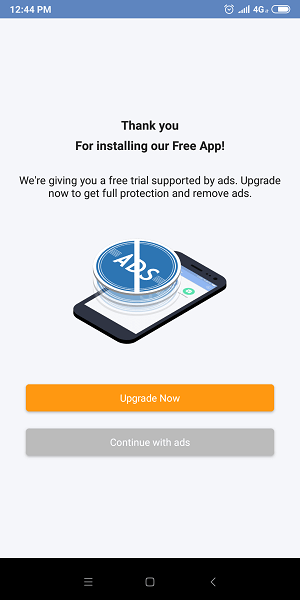
Tämän vaiheen jälkeen näkyviin tulee ponnahdusviesti, joka kertoo käyttäjilleen sovelluksen turvallisuudesta.
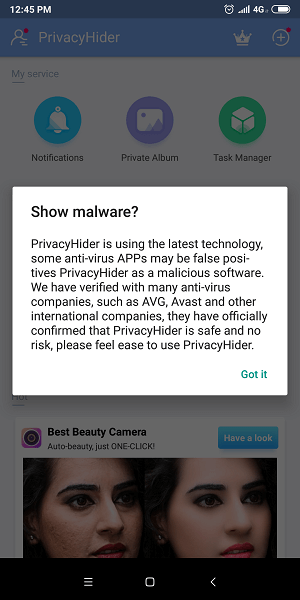
Vaihe 2)
Napauta plus(+) -kuvaketta sovelluksen oikeassa yläkulmassa. Tämä vaihe vie sinut seuraavaan näyttöön, jossa voit lisätä sovelluksia, jotka haluat piilottaa.
![]()
Näkyviin tulee toinen kehoteviesti, joka opastaa sinua piilottamaan sovelluksia PrivateMen avulla.
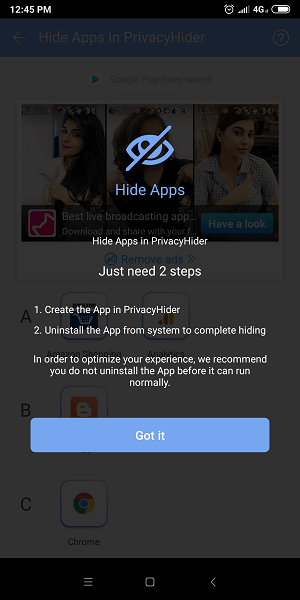
Vaihe 3)
Selaa ja napauttaa sovelluksessa, jonka haluat piilottaa. Olen valinnut Blogger-sovelluksen esimerkkinä tähän opetusohjelmaan.
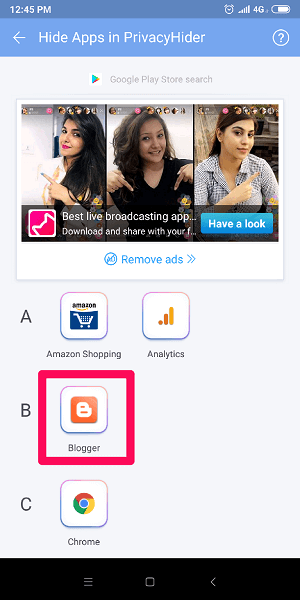
Kun olet koskettanut sovelluskuvaketta, latausnäyttö tulee näkyviin, ja se näyttää PrivacyHiderissa luotavan sovelluksen tilan.
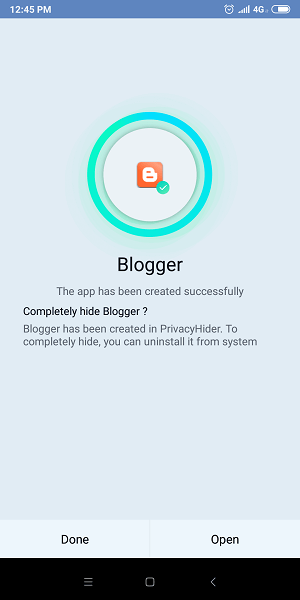
Nyt voit joko valita Valmis poistuaksesi tai Avaa avataksesi saman sovelluksen.
Vaihe 4)
Minimoi PrivateMe-sovellus ja siirry sovellukseen, jonka olet juuri luonut PrivacyHiderissa. Poista sovellus, jotta se ei näy valikon muille käyttäjille.
Vaihe 5)
Avaa PrivateMe-sovellus uudelleen ja siirry kohtaan Oma sovellus osio. Napauta sovellusta, jonka olet onnistuneesti piilottanut, ja voit alkaa käyttää sitä aivan kuten aina.
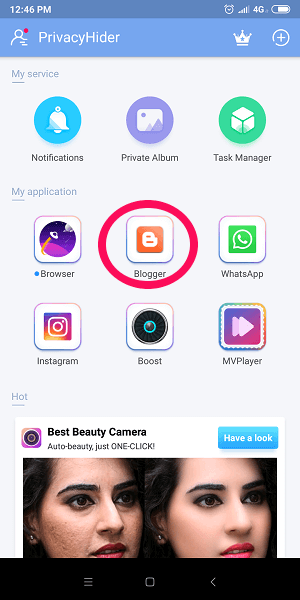
LUE myös: Parhaat fonttisovellukset Androidille ja iPhonelle
Loppusanat
Nämä olivat yksinkertaiset ja helpot vaiheet Android-sovellusten piilottamiseen ilman Launcheria ja jopa ilman Android-puhelimen juurruttamista. Se on loistava sovellus, ja voit myös päivittää premium-versioon poistaaksesi mainoksia ja käyttääksesi rajattomasti piilotettuja sovelluksia.
Kerro meille, jos kohtaat ongelmia tämän sovelluksen käytön aikana.
Viimeisimmät artikkelit